Google Play Store è un'app preinstallata sulla maggior parte dei telefoni Android. Ti consente di scaricare app, libri, film, ecc. Sul tuo telefono. A volte, quando si verifica un problema sui telefoni Android, la disinstallazione e la reinstallazione di Google Play Store è una delle soluzioni consigliate. Ma come lo fai? Diamo un'occhiata a come disinstallare Google Play Store e reinstallarlo.
Come disinstallare Google Play Store
Senza addolcire le mie parole, lasciami chiarire: non puoi disinstallare completamente il Google Play Store dal tuo telefono. Tuttavia, puoi disabilitarlo o rimuovere i suoi aggiornamenti recenti.
1. Come disattivare Play Store
1. Apri Impostazioni sul tuo telefono o tablet.
2. Vai su App (App e notifiche) e in Tutte le app, tocca "Google Play Store".
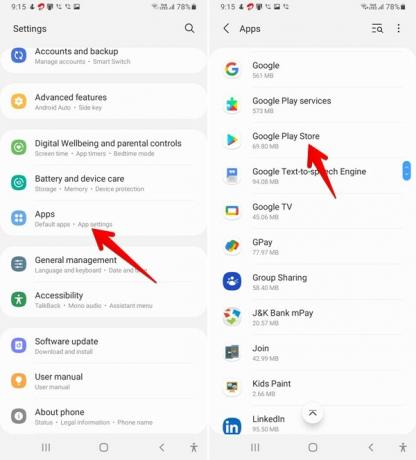
3. Tocca il pulsante Disabilita. Apparirà un pop-up di conferma. Conferma quando richiesto.
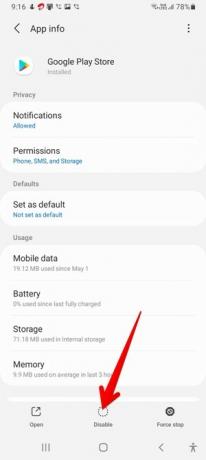
Cosa succede quando disabiliti il Play Store?
Quando disabiliti il Play Store, la sua icona scomparirà dal schermo di casa e cassetto delle app. Non sarai in grado di aggiornare o installare app. Tuttavia, non accadrà nulla alle app esistenti. Non verranno rimossi dal telefono.
2. Come disinstallare gli aggiornamenti del Google Play Store
1. Sul telefono, apri Impostazioni.
2. Tocca App e tocca "Google Play Store" in Tutte le app.
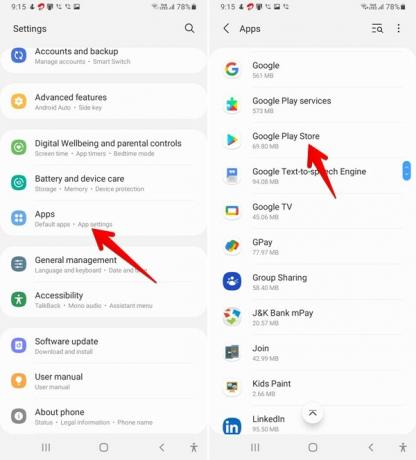
3. Tocca l'icona a tre punti in alto e seleziona "Disinstalla aggiornamenti" dal menu.

Cosa succede quando si disinstallano gli aggiornamenti del Play Store?
Disinstallando gli aggiornamenti del Play Store, verrà ripristinato alla versione originale o di fabbrica. Puoi lasciarlo così com'è o aggiornarlo manualmente come mostrato nella sezione successiva. L'icona del Play Store apparirà ancora sul tuo telefono e potrai usarla normalmente. Puoi anche installare e aggiornare le app. Anche le tue app esistenti saranno al sicuro.
Come reinstallare Google Play Store
Puoi reinstallare o aggiornare Google Play Store in quattro modi.
1. Aggiorna automaticamente
Per impostazione predefinita, il Google Play Store si aggiornerà automaticamente in background finché è connesso a una connessione Internet funzionante. dopo aver disabilitato o disinstallato i suoi aggiornamenti, lascia intatto il Google Play Store per alcuni minuti e si aggiornerà da solo.
2. Abilita Google Play Store
Se hai disabilitato il Google Play Store come mostrato sopra, devi abilitarlo per utilizzarlo di nuovo. Per farlo, apri "Impostazioni -> App -> Google Play Store". Tocca Abilita.
3. Aggiorna manualmente
Se il Google Play Store non si aggiorna automaticamente o desideri verificare la presenza di nuovi aggiornamenti, Google offre un modo nascosto per farlo.
1. Apri l'app Google Play Store.
2. Tocca l'icona dell'immagine del profilo in alto e seleziona Impostazioni dal menu.
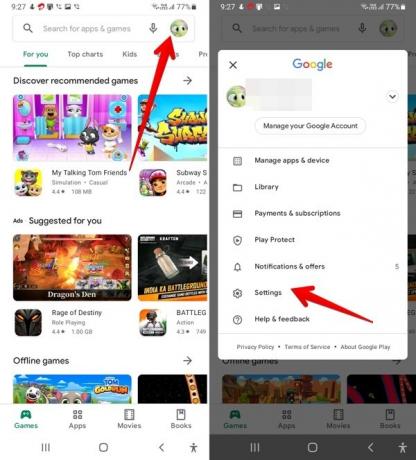
3. Tocca Informazioni seguito dalla versione del Play Store. Se è disponibile un aggiornamento, il Play Store si aggiornerà automaticamente. In caso contrario, riceverai un messaggio pop-up che informa che il Play Store è aggiornato.
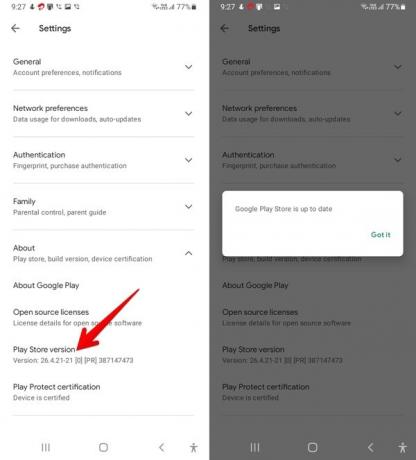
4. Installa o aggiorna Play Store manualmente utilizzando l'APK
Infine, puoi installare manualmente una versione aggiornata del Play Store sul tuo telefono Android utilizzando il suo APK. Ecco come procedere.
1. Aprire APKMirror.com, uno dei siti affidabili per scaricare APK.
2. Cerca il Google Play Store sul sito web.
3. Tocca su Google Play Store. Scorri verso il basso per trovare varie versioni. Tocca la versione compatibile con il tuo telefono e premi l'icona Download.
4. Una volta scaricato, tocca il file per installarlo. Potrebbe esserti chiesto di autorizzare l'installazione di app da fonti sconosciute. Concedere l'autorizzazione necessaria.
5. Segui le istruzioni sullo schermo per installare Google Play Store.
Domande frequenti
1. È sicuro disabilitare il Google Play Store?
È sicuro disabilitare il Play Store per un breve periodo, soprattutto se non riesci a scaricare o aggiornare app dal Play Store o se stai affrontando un problema simile relativo alle app sul tuo telefono. Tuttavia, dovresti tenerlo abilitato, poiché aiuta nell'installazione e nell'aggiornamento delle app. Aiuta anche a controllare le app dannose, grazie al Gioca Proteggi caratteristica.
2. Come posso risolvere il problema se il Google Play Store non viene trovato?
Potresti averlo disabilitato accidentalmente. Abilitalo come mostrato sopra o installalo manualmente dall'APK.
3. Posso forzare l'arresto del Google Play Store?
Si, puoi forzare l'arresto il Play Store andando su "Impostazioni -> App -> Google Play Store". Premi il pulsante "Forza arresto".
Google Play Store è un'applicazione indispensabile per l'installazione di app, ma puoi farlo installa app senza di essa anche. Nel caso in cui non ti piaccia il Play Store, puoi dare un'occhiata Alternative a Google Play.
Divulgazione di affiliazione: Make Tech Easier può guadagnare commissioni sui prodotti acquistati tramite i nostri link, a supporto del lavoro che svolgiamo per i nostri lettori.


